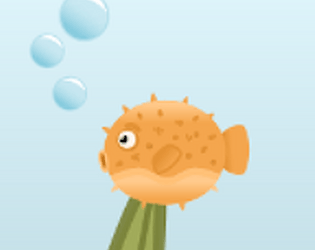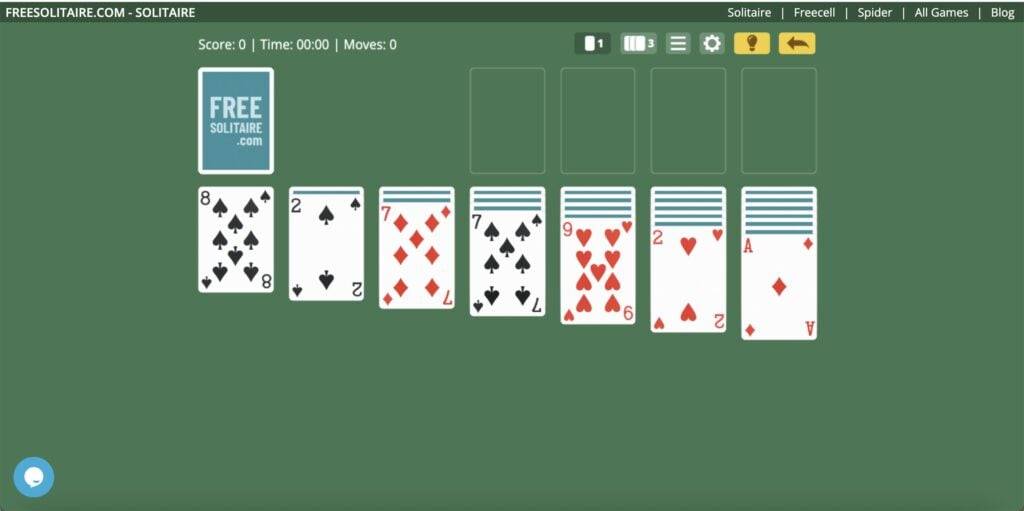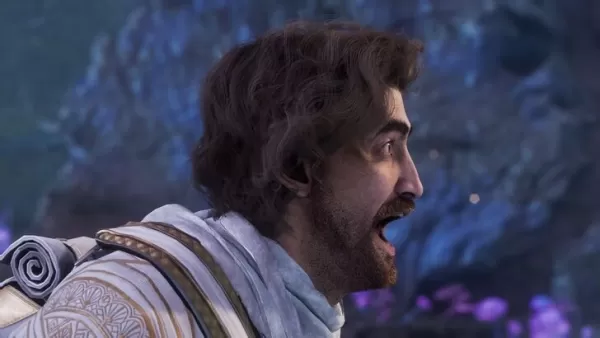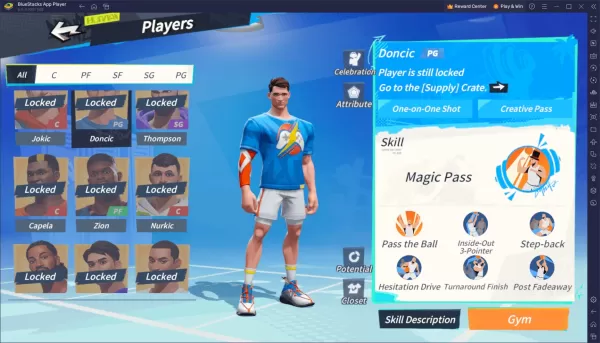Разблокируйте мощность встроенного перевода Google Chrome: пошаговое руководство
Устали от языковых барьеров, препятствующих вашему веб -просмотру? Это руководство проведет вас с использованием функций перевода Google Chrome, чтобы легко ориентироваться в многоязычных веб -сайтах. Мы рассмотрим перевод целых страниц, выбранного текста и настраиваем настройки вашего перевода.
Шаг 1: Доступ к меню «Настройки»
Найдите и нажмите значок меню Chrome в верхнем правом углу окна вашего браузера. Это обычно представлено тремя вертикальными точками или тремя горизонтальными линиями.

Шаг 2: Навигация по настройкам
В раскрывающемся меню, которое появляется, выберите «Настройки». Это откроет страницу настроек вашего браузера.

Шаг 3: Нахождение настройки перевода
В верхней части страницы настроек вы найдете панель поиска. Введите «Перевод» или «языки», чтобы быстро найти соответствующие настройки.

Шаг 4: Доступ к настройкам языка
После того, как вы обнаружите настройки перевода, нажмите на опцию «языки» или «перевод».
Шаг 5: Управление языками
На странице «Настройки языка» будет отображаться список языков, поддерживаемых вашим браузером. Вы можете добавить, удалить или изменить языки из этого меню.

Шаг 6: Включение автоматического перевода
Важно отметить, что убедитесь, что вариант «предложить перевести страницы, которые нет на языке, который вы читаете», включена. Это побудит Chrome автоматически предлагать перевод для страниц на языках, кроме вашего языка по умолчанию.
Следуя этим шагам, вы разблокируете мощные возможности перевода Chrome, сделав ваш онлайн -опыт плавным и многоязычным.
Теги : Повседневный


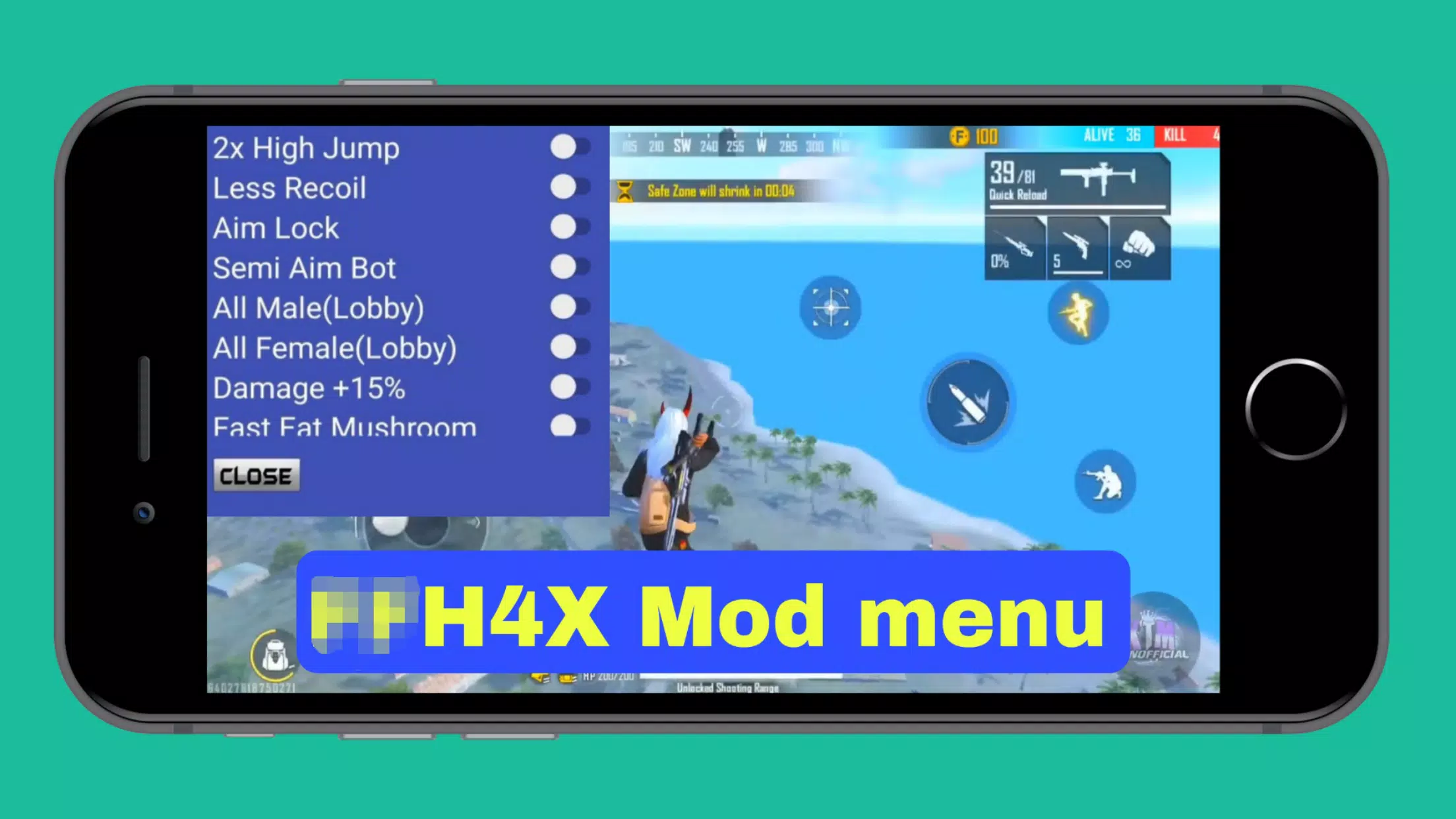
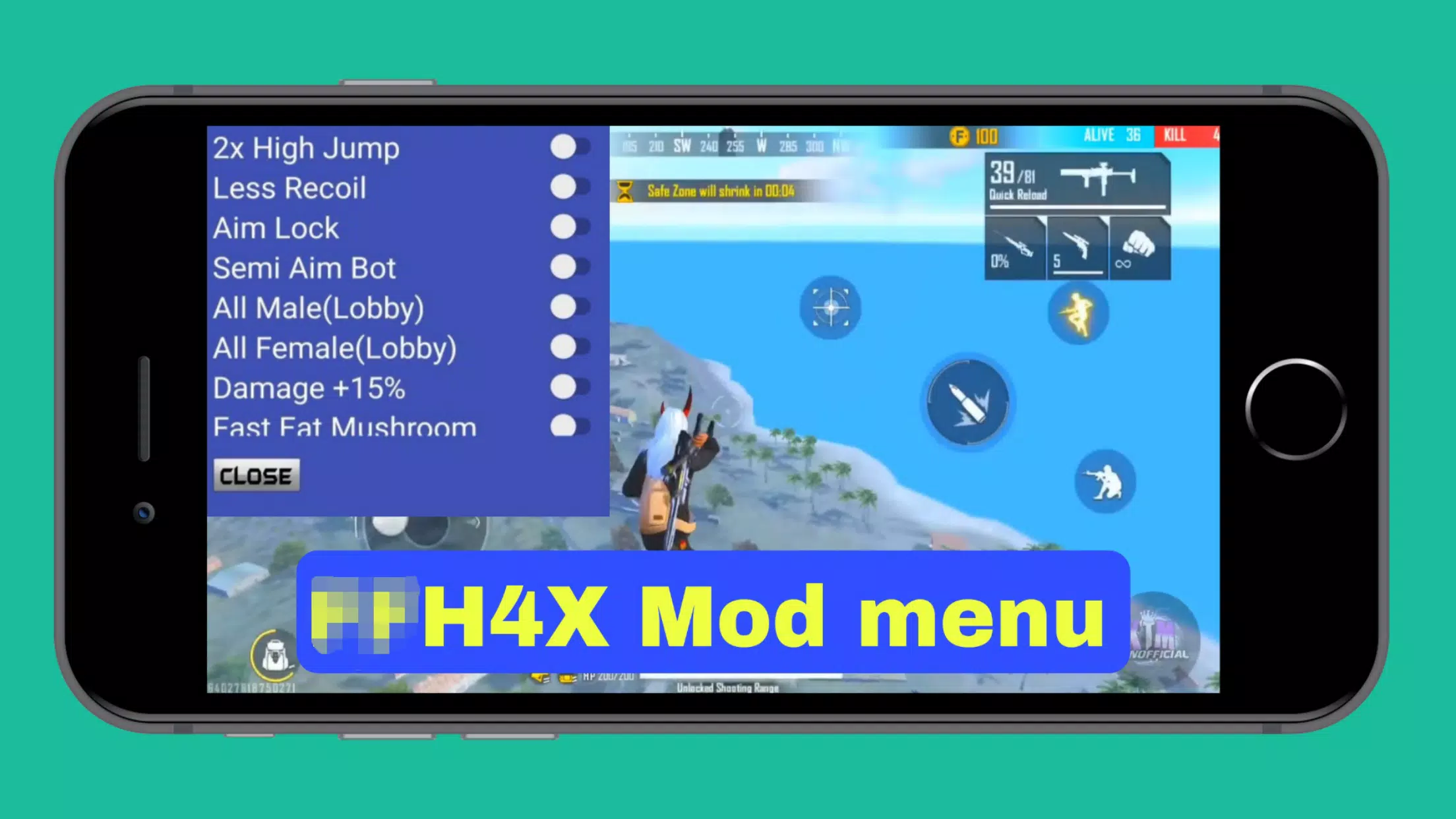


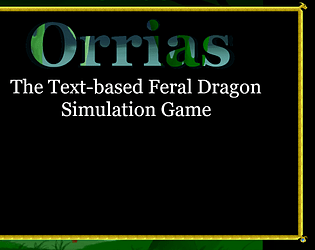
![Exciting Games – New Episode 16 Part 1 [Guter Reiter]](https://images.dofmy.com/uploads/36/1719570499667e90438a058.jpg)